win7系统登陆QQ提示错误代码0X00000001的解决方法
摘要:win7登陆QQ提示错误代码0X00000001怎么办?QQ是我们日常使用最多的聊天工具,我们通过QQ可以进行文字聊天、语音、视频聊天、群组...
win7登陆QQ提示错误代码0X00000001怎么办?QQ是我们日常使用最多的聊天工具,我们通过QQ可以进行文字聊天、语音、视频聊天、群组、讨论组等方式的聊天,同时还支持文件共享一些里服务,但近期有部分用户在win7系统下登陆QQ出现错误代码为0X00000001的提示,对于该问题我们如何解决呢?下面小编就给大家带来解决方法,一起来看看吧!
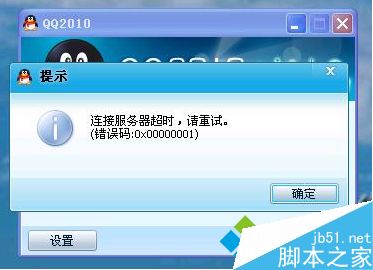
原因分析
1、网络不稳定或未连接网络;
2、系统中了电脑病毒;
3、软件本身有问题。
解决方法
1、查看电脑是否联网,若没有,则重新建立网络连接,出现该问题大部分是由于电脑断网引起的;
2、升级杀毒软件,进行全盘杀毒;
3、重新安装官方QQ(推荐下载:腾讯QQ2016)。
以上就是小编带来的win7系统登陆QQ提示错误代码0X00000001的解决方法,希望可以帮助到大家,更多内容请关注查字典教程网!
【win7系统登陆QQ提示错误代码0X00000001的解决方法】相关文章:
★ 安装Win10 Mobile预览版14977版本出现错误8007007B的解决办法
★ Win10玩lol时提示“丢失d3dx9_39.dll”的解决方法
★ win7系统关机提示winlogon.exe应用程序错误的故障原因及解决方法
★ win7更新漏洞后产生0x0000006B蓝屏的解决方法图解
